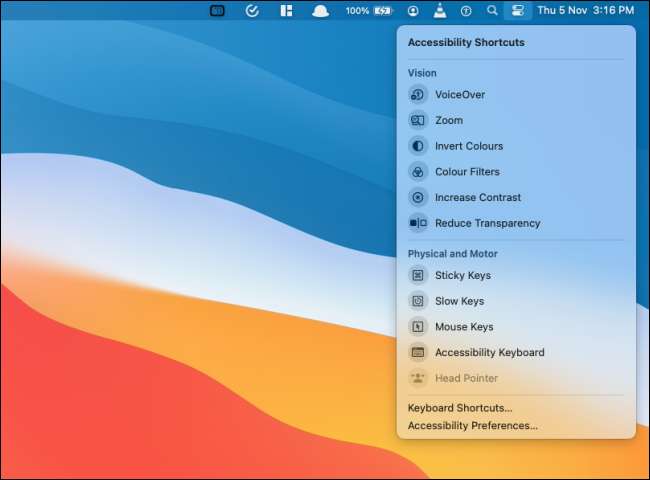Центр управления в MacOS Big Sur и выше обеспечивает однократное расположение для системных переключателей и утилит от Wi-Fi на яркость клавиатуры. Вы также можете настроить и добавить больше функций в центр управления на Mac.
Так же, как Центр управления на iPhone и iPad , есть части модульного центра управления, который не может быть изменен. Сеть, дисплей и звуковые модули останутся поставленными. Но можно добавить больше модулей в нижнюю часть центра управления.

Лучшая часть Центр управления Это то, что он делает комнату в строке меню. Вам не нужны отдельные значки для «Wi-Fi», «Bluetooth», и «звуковые» выходы, занимающие пространство в строке меню.
СВЯЗАННЫЕ С: Как новый центр управления в MacOS Big Sur работает
Один из самых полезных модулей, которые вы можете добавить в центр управления, - это модуль «аккумулятор». Он показывает состояние батареи Mac, наряду с его процентом. Это позволяет удалить значок батареи из строки меню.
Настройка центра управления может быть сделана из «Системных предпочтений». Нажмите значок «Apple» в строке меню и выберите опцию «Системные настройки».

Здесь нажмите «Док-станция и AMP; Кнопка меню «Кнопка».

С боковой панели перейдите в раздел «Центр управления». Теперь вы сможете увидеть каждый модуль, перечисленный здесь, со своими вариантами. В верхней части вы найдете модули, такие как «Wi-Fi», «Дисплей», и так далее.
Вы найдете только один вариант в этих модулях - «Показать в строке меню».
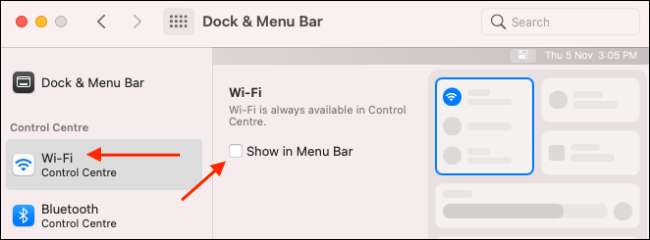
Этот параметр приведет к определенному модулю непосредственно в строку меню. Вы можете нажать на значок, чтобы расширить параметры модуля в раскрывающемся меню.
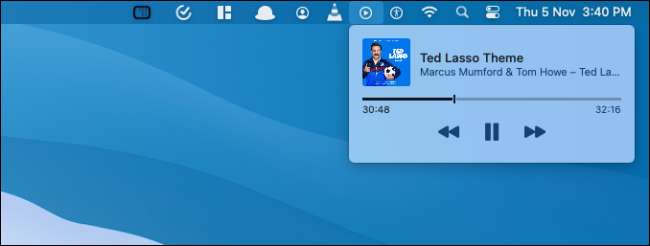
Чтобы добавить больше функций в центр управления, прокрутите вниз, пока не увидите раздел «Другие модули». Здесь вы увидите «ярлыки доступности», «Батарея,» и «Быстрое коммутация пользователей» модули.
Выберите модуль, такой как «аккумулятор», а затем установите опцию «Показать в центре управления», чтобы добавить модуль в нижнюю часть центра управления. Пока вы на этом, вы также можете проверить опцию «Показать процентную», чтобы показать процент аккумулятора вместе с значком.
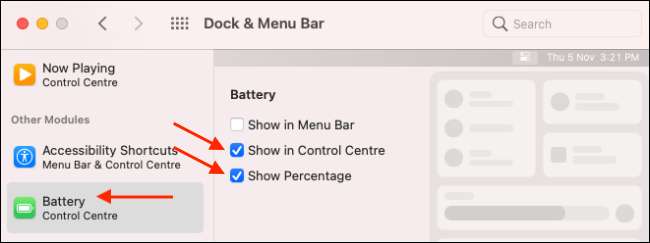
Если вы хотите добавить их только в строку меню, выберите опцию «Показать в строке меню». Как только вы включите (или все три модуля), вы найдете их в нижней части центра управления.

Нажмите на модуль, чтобы расширить его и увидеть все функции. Модуль «быстрого пользовательского коммутации» будет отображать все учетные записи пользователей, и выбор пользователя будет мгновенно переключаться на него.

Подобно своему аналогу iPhone и iPad, модуль «ярлыки доступности» показывает полезные возможности доступности, такие как «Invert Colours», «уменьшить прозрачность» и многое другое.